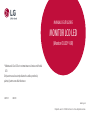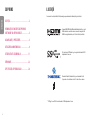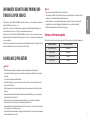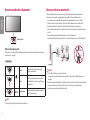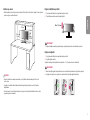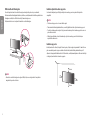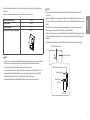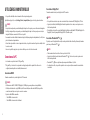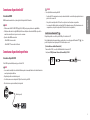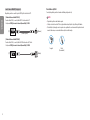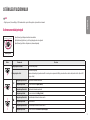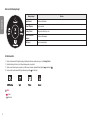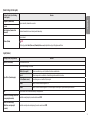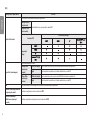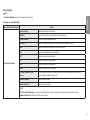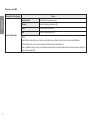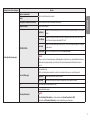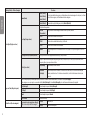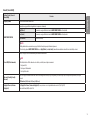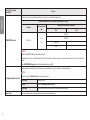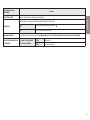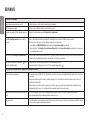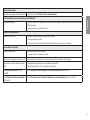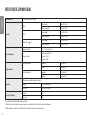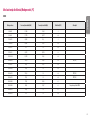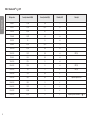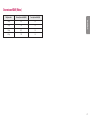LG 34WK95U-W Manual de utilizare
- Categorie
- Televizoare
- Tip
- Manual de utilizare

* Monitoarele LG cu LED-uri sunt monitoare cu iluminare de fundal
LED.
Citiţi acest manual cu atenţie înainte de a utiliza produsul și
păstraţi-l pentru consultări ulterioare.
34WK95U 34BK95U
MANUAL DE UTILIZARE
MONITOR LCD LED
(Monitor CU LED*-URI)
www.lg.com
Drepturi de autor © 2018 LG Electronics Inc. Toate drepturile rezervate.

2
ROMÂNĂ
LICENŢĂ
Fiecare model are licenţe diferite. Vizitaţi www.lg.com pentru mai multe informaţii legate de licenţă.
Termenii HDMI, HDMI High-Definition Multimedia Interface și sigla
HDMI sunt mărci comerciale sau mărci comerciale înregistrate ale
HDMI Licensing Administrator, Inc. În Statele Unite și în alte ţări.
The SuperSpeed USB Trident logo is a registered trademark of USB
Implementers Forum, Inc.
Thunderbolt and the Thunderbolt logo are trademarks of Intel
Corporation or its subsidiaries in the U.S. and/or other countries.
* USB Type-C
TM
and USB-C
TM
are trademarks of USB Implementers Forum.
CUPRINS
LICENŢĂ ...................................................... 2
INFORMAŢII DE NOTIFICARE PRIVIND
SOFTWAREUL OPEN SOURCE .................... 3
ASAMBLARE ȘI PREGĂTIRE.........................3
UTILIZAREA MONITORULUI ........................ 8
SETĂRILEE UTILIZATORULUI ..................... 11
DEPANARE ................................................22
SPECIFICAŢIILE PRODUSULUI ................... 24

3
ROMÂNĂ
INFORMAŢII DE NOTIFICARE PRIVIND SOF
TWAREUL OPEN SOURCE
Pentru a obţine codul sursă din GPL, LGPL, MPL și alte licenţe open source, care sunt conţinute în acest produs, vă
rugăm să vizitaţi http://opensource.lge.com.
În plus faţă de codul sursă, toate condiţiile licenţei, denegările de responsabilitate privind garanţia și notele
despre drepturile de autor la care se face referire sunt disponibile pentru descărcare.
LG Electronics va oferi și codul sursă pe CD-ROM în schimbul unei sume care să acopere costurile unei asemenea
distribuţii (cum ar fi costurile suporturilor media, de transport și de procesare), în urma unei solicitări prin e-mail
la opensourc[email protected]om.
Această ofertă este valabilă pentru o perioadă de trei ani de la data ultimului transport al acestui produs. Această
ofertă este valabilă pentru orice persoană care primește aceste informaţii.
ASAMBLARE ȘI PREGĂTIRE
ATENŢIE
• Utilizaţi întotdeauna componente originale pentru a asigura siguranţa și performanţa produsului.
• Orice deteriorări sau vătămări corporale cauzate de utilizarea componentelor contrafăcute nu vor fi acoperite
de garanţie.
• Se recomandă să utilizaţi componentele furnizate.
• Dacă utilizaţi cabluri generice care nu sunt autorizate de LG, este posibil ca ecranul să nu se afișeze sau este
posibil să existe interferenţă.
• Ilustraţiile prezente în acest document reprezintă proceduri tipice, prin urmare pot să difere faţă de produsul
propriu-zis.
• Atunci când asamblaţi produsul nu aplicaţi substanţe străine (uleiuri, lubrifianţi etc.) pe piesele prevăzute cu
șurub. (Riscaţi să deterioraţi produsul.)
• Aplicarea unei forţe excesive în momentul strângerii șuruburilor poate cauza deteriorarea monitorului.
Deteriorarea provocată în acest mod nu va fi acoperită de garanţia produsului.
• Nu transportaţi monitorul răsturnat, ţinându-l doar de bază. Acest lucru poate conduce la căderea monitorului
de pe suport și poate cauza vătămări corporale.
• Atunci când ridicaţi sau mutaţi monitorul, nu atingeţi ecranul monitorului. Forţa aplicată ecranului monitorului
poate determina deteriorarea acestuia.
NOTĂ
• Componentele ar putea arăta diferit faţă de cele prezentate aici.
• Fără o notificare prealabilă, toate informaţiile despre produs și specificaţiile din acest manual fac obiectul
modificărilor în scopul îmbunătăţirii performanţelor produsului.
• Pentru a achiziţiona accesorii opţionale, vizitaţi un magazin de produse electronice sau un site pentru
cumpărături online sau contactaţi magazinul distribuitorului de la care aţi achiziţionat produsul.
• Cablul de alimentare furnizat poate diferi în funcţie de regiune.
Drivere și software acceptate
Puteţi descărca și instala cea mai recentă versiune de pe CD-ul inclus sau de pe site-ul web LGE (www.lg.com).
Drivere și software Prioritate de instalare
Driver pentru monitor Recomandat
Control pe ecran Recomandat
Dual Controller Opţional
True Color Pro Opţional

4
ROMÂNĂ
Descrierea produsului și butoanelor
Buton Joystick
Utilizarea butonului joystick
Puteţi controla cu ușurinţă funcţiile monitorului prin apăsarea butonului joystick sau prin deplasarea la stânga/
dreapta/în sus/jos cu degetul.
Funcţii de bază
Pornire
Apăsaţi butonul joystick o dată cu degetul
pentru a porni monitorul.
Oprire
Apăsaţi și menţineţi apăsat butonul joystick o
dată mai mult de 5 secunde cu degetul pentru a
opri monitorul.
/ Control volum
Puteţi regla volumul prin deplasarea butonului
joystick la stânga/dreapta.
NOTĂ
• Butonul joystick este situat în partea inferioară a monitorului.
Mutarea și ridicarea monitorului
Atunci când mutaţi sau ridicaţi monitorul, respectaţi aceste instrucţiuni pentru a împiedica zgârierea sau
deteriorarea acestuia și pentru a asigura transportul sigur, indiferent de forma sau dimensiunea sa.
• Se recomandă așezarea monitorului în cutia originală sau în ambalaj înainte de a încerca să-l mutaţi.
• Înainte de a muta sau de a ridica monitorul, deconectaţi cablul de alimentare și toate celelalte cabluri.
• Ţineţi ferm părţile inferioare și laterale ale cadrului monitorului. Nu ţineţi de panoul propriu-zis.
• Atunci când ţineţi monitorul în mâini, ecranul nu trebuie să fie orientat spre dvs., pentru a împiedica zgârierea
acestuia.
• Atunci când transportaţi monitorul, nu îl expuneţi la șocuri sau la vibraţii excesive.
• La mutarea monitorului, ţineţi-l în poziţie verticală, nu-l culcaţi niciodată pe o parte și nu-l înclinaţi în lateral.
ATENŢIE
• Pe cât posibil, evitaţi atingerea ecranului monitorului.
- Aceasta poate avea drept rezultat deteriorarea ecranului sau a unora dintre pixelii utilizaţi pentru a crea
imaginile.
• Dacă utilizaţi panoul monitorului fără baza stativului, butonul de joystick al acestuia poate cauza destabilizarea
și căderea monitorului, provocând răniri sau deteriorarea acestuia. În plus, acest lucru poate duce la
funcţionarea necorespunzătoare a butonului de joystick.

5
ROMÂNĂ
Instalarea pe masă
• Ridicaţi monitorul și așezaţi-l pe masă în poziţie verticală. Așezaţi-l la o distanţă de cel puţin 100mm de perete
pentru a asigura o ventilare suficientă.
100 mm
100 mm
100 mm
100 mm
ATENŢIE
• Înainte de instalarea sau mutarea monitorului, scoateţi cablul de alimentare din priză. Există risc de
electrocutare.
• Asiguraţi-vă că utilizaţi cablul de alimentare furnizat în pachetul produsului și conectaţi-l la priză cu
împământare.
• Dacă aveţi nevoie de un alt cablu de alimentare, vă rugăm să vă contactaţi distribuitorul local sau cel mai
apropiat magazin cu amănuntul.
Reglarea înălţimii suportului
1 Așezaţi monitorul fixat pe baza suportului în poziţie verticală.
2 Prindeţi ferm monitorul cu ambele mâini și dirijaţi-l.
Max. 110,0 mm
AVERTISMENT
• La reglarea înălţimii ecranului, nu puneţi mâna pe corpul suportului, pentru a evita vătămarea degetelor.
Reglarea unghiului
1 Așezaţi monitorul fixat pe baza suportului în poziţie verticală.
2 Reglaţi unghiul ecranului.
Unghiul ecranului poate fi reglat înainte sau înapoi între -5° și 15° pentru o vizionare confortabilă.
AVERTISMENT
• Atunci când reglaţi unghiul, nu ţineţi stativul așa cum se arată în ilustraţia următoare. Vă puteţi răni degetele.
• Aveţi grijă să nu atingeţi sau să apăsaţi zona ecranului atunci când reglaţi unghiul monitorului.

6
ROMÂNĂ
Utilizarea blocării Kensington
Conectorul pentru sistemul de securitate Kensington este amplasat în partea de jos a monitorului.
Pentru mai multe informaţii privind instalarea și utilizarea, consultaţi manualul de utilizare pentru blocarea
Kensington sau vizitaţi site-ul Web la adresa http://www.kensington.com.
Fixaţi monitorul de o masă cu ajutorul sistemului de securitate Kensington.
NOTĂ
• Sistemul de securitate Kensington este opţional. Puteţi obţine accesorii opţionale de la majoritatea
magazinelor de produse electronice.
Instalarea plăcii de montare pe perete
Acest monitor îndeplinește specificaţiile pentru placa de montare pe perete sau pentru alte dispozitive
compatibile.
NOTĂ
• Placa de montare pe perete este comercializată separat.
• Pentru mai multe informaţii privind instalarea, consultaţi ghidul de instalare a plăcii de montare pe perete.
• Procedaţi cu atenţie pentru a nu aplica o forţă prea mare la montarea plăcii de montare pe perete deoarece ar
putea deteriora ecranul.
• Înlăturaţi suportul înainte de a instala monitorul pe o placă de montare pe perete efectuând atașarea
suportului în ordine inversă.
Instalarea pe perete
Instalaţi monitorul la o distanţă cel puţin 100mm de perete și lăsaţi un spaţiu de aproximativ 100mm de fiecare
parte a monitorului pentru a asigura o ventilare suficientă. Instrucţiunile detaliate privind instalarea pot fi
obţinute de la magazinul distribuitorului local. Ca alternativă, consultaţi manualul pentru a afla cum să instalaţi și
să configuraţi consola înclinată de montare pe perete.
100 mm
100 mm
100 mm
100 mm

7
ROMÂNĂ
ATENŢIE
• Înainte de mutarea sau instalarea monitorului, scoateţi cablul de alimentare din priză pentru a evita
electrocutările.
• Instalarea monitorului pe tavan sau pe un perete înclinat poate avea drept rezultat căderea acestuia, ceea ce ar
putea provoca vătămări corporale. Utilizaţi un suport LG autorizat și contactaţi distribuitorul local sau personal
calificat.
• Aplicarea unei forţe excesive în momentul strângerii șuruburilor poate cauza deteriorarea monitorului.
Deteriorarea provocată în acest mod nu va fi acoperită de garanţia produsului.
• Utilizaţi consola de montare pe perete și șuruburile conforme cu standardele VESA. Deteriorarea provocată de
utilizarea sau de utilizarea necorespunzătoare a unor componente inadecvate nu va fi acoperită de garanţia
produsului.
• Măsurată din spatele monitorului, lungimea fiecărui șurub montat trebuie să fie de 8 mm sau mai puţin.
Placă de montare pe perete
Spatele monitorului
Șurub standard:
M4 x L10
Placă de montare pe perete
Spatele monitorului
Max. 8 mm
Pentru a instala monitorul pe perete, atașaţi o consolă de montare pe perete (opţională) la partea din spate a
monitorului.
Asiguraţi-vă că suportul de montare pe perete este bine fixat de monitor și de perete.
Montare pe perete (mm) 100 x 100
Șurub standard M4 x L10
Număr de șuruburi 4
Placă de montare pe perete (opţională) RW120
NOTĂ
• Un șurub care nu este conform cu standardul VESA poate deteriora produsul și poate cauza căderea monitorului.
LG Electronics nu este răspunzător pentru niciun accident legat de utilizarea șuruburilor nestandard.
• Kitul de montare pe perete include ghidul de instalare și toate piesele necesare.
• Consola de montare pe perete este opţională. Puteţi obţine accesorii opţionale de la distribuitorul dvs. local.
• Lungimea șurubului poate fi diferită pentru fiecare consolă de montare pe perete. În cazul în care utilizaţi
șuruburi mai lungi decât cele standard, este posibil ca produsul să fie deteriorat intern.
• Pentru mai multe informaţii, consultaţi manualul de utilizare pentru consola de montare pe perete.

8
ROMÂNĂ
UTILIZAREA MONITORULUI
• Este posibil ca ilustraţiile din acest manual să difere de produsul propriu-zis.
Apăsaţi butonul joystick, accesaţi Settings (Setări) Input (Intrare) și apoi selectaţi opţiunea de intrare.
ATENŢIE
• Nu apăsaţi ecranul pentru o perioadă îndelungată de timp. Acest lucru poate provoca distorsiuni ale imaginilor.
• Nu afișaţi o imagine fixă pe ecran pentru o perioadă îndelungată de timp. Acest lucru poate provoca retenţia
imaginii. Utilizaţi un economizor de PC dacă este posibil.
• În momentul conectării cablului de alimentare la priză, utilizaţi un prelungitor cu împământare (3 orificii) sau o
priză de alimentare cu împământare.
• Atunci când este pornit într-o zonă cu temperaturi scăzute, este posibil ca monitorul să producă scintilaţii. Acest
lucru este normal.
• Uneori este posibil să apară pete roșii, verzi sau albastre pe ecran. Acest lucru este normal.
Conectarea la PC
• Acest monitor acceptă caracteristica *Plug and Play.
* Plug and Play: O caracteristică ce vă permite să adăugaţi un dispozitiv la computer fără a fi necesar să
configuraţi vreun dispozitiv sau să instalaţi drivere manual.
Conexiunea HDMI
Transmite semnalele video și audio digitale de la PC la monitor.
ATENŢIE
• Utilizarea unui cablu DVI - HDMI / DP (DisplayPort) - HDMI poate genera probleme de compatibilitate.
• Utilizaţi un cablu autorizat cu sigla HDMI atașată. Dacă nu utilizaţi un cablu autorizat HDMI, este posibil ca
ecranul să nu mai afișeze sau să apară o eroare de conexiune.
• Tipuri de cabluri HDMI recomandate
- Cablu HDMI
®
/
TM
de mare viteză
- Cablu HDMI
®
/
TM
de mare viteză cu Ethernet
Conexiunea DisplayPort
Transmite semnalele video și audio digitale de la PC la monitor.
NOTĂ
• Este posibil să nu existe nicio ieșire audio sau video în funcţie de versiunea DP (DisplayPort) a PC-ului.
• Asiguraţi-vă că utilizaţi cablul DisplayPort furnizat al produsului. În caz contrar, aceasta ar putea cauza
defectarea dispozitivului.
• Dacă utilizaţi o placă grafică cu ieșire Mini DisplayPort, utilizaţi un cablu Mini DP - DP (Mini DisplayPort la
DisplayPort) sau un tip compatibil cu DisplayPort1.4. (Vândute separat)
Conexiune Thunderbolt
TM
3 ( )
Vă puteţi conecta afișajul de înaltă rezoluţie sau dispozitivul de date de înaltă performanţă la monitor
printr-un port Thunderbolt
TM
3 ( ).
NOTĂ
• Viteza maximă de transfer de date a fiecărui port este de 40 Gb/s.
• Asiguraţi-vă că utilizaţi un cablu autorizat Thunderbolt
TM
3 ( ). În caz contrar, aceasta ar putea cauza
defectarea dispozitivului.
• Thunderbolt
TM
3 ( ) este acceptat în medii precum produsele Windows 10 și Mac.
• În conformitate cu Mac, este posibil ca produsele să nu accepte rezoluţia recomandată sau unele dintre
caracteristici.

9
ROMÂNĂ
Conectarea dispozitivelor AV
Conexiunea HDMI
HDMI transmite semnalele video și audio digitale de la dispozitivul AV la monitor.
NOTĂ
• Utilizarea unui cablu DVI - HDMI / DP (DisplayPort) - HDMI poate genera probleme de compatibilitate.
• Utilizaţi un cablu autorizat cu sigla HDMI atașată. Dacă nu utilizaţi un cablu autorizat HDMI, este posibil ca
ecranul să nu mai afișeze sau să apară o eroare de conexiune.
• Tipuri de cabluri HDMI recomandate
- Cablu HDMI
®
/
TM
de mare viteză
- Cablu HDMI
®
/
TM
de mare viteză cu Ethernet
Conectarea dispozitivelor periferice
Conexiune dispozitiv USB
Portul USB al produsului funcţionează pe post de hub USB.
NOTĂ
• Se recomandă să instalaţi toate actualizările Windows pentru a vă menţine Windows-ul actualizat înainte de a
conecta produsul pentru utilizare.
• Dispozitivele periferice sunt vândute separat.
• O tastatură, un mouse sau un dispozitiv USB pot fi conectate la portul USB.
• Viteza de încărcare poate varia în funcţie de dispozitiv.
(Vândute separat)
ATENŢIE
• Precauţii la utilizarea unui dispozitiv USB
- Un dispozitiv USB cu program de recunoaștere automată instalat sau care utilizează propriul său driver ar
putea să nu fie recunoscut.
- Este posibil ca unele dispozitive USB să nu fie acceptate sau să nu funcţioneze corespunzător.
- Se recomandă să utilizaţi un hub sau un hard disk USB cu alimentarea proprie. (Dacă alimentarea nu este
corespunzătoare, este posibil ca dispozitivul USB să nu fie detectat corespunzător.)
Cazul 1: Intrarea Thunderbolt
TM
3 ( )
Dispozitivele periferice conectate la portul USB IN pot fi controlate de la PC.
Dacă schimbaţi intrarea din meniu în timp ce un dispozitiv este conectat prin portul Thunderbolt
TM
3 ( ) , este
posibil ca dispozitivul conectat prin portul USB să nu funcţioneze corect.
[Pentru utilizarea cablului Thunderbolt]
Pentru a utiliza USB 3.0, conectaţi cablul Thunderbolt de la monitor la PC.
Setaţi meniul USB Upstream din General (Generalităţi) la USB-C.
[PC]
[Monitor]

10
ROMÂNĂ
Cazul 2: Intrare HDMI/DP (DisplayPort)
Dispozitivele periferice conectate la portul USB IN pot fi controlate de la PC.
[Pentru utilizarea cablului USB C-A]
Pentru a utiliza USB 3.0, conectaţi cablul USB C-A de la monitor la PC.
Setaţi meniul USB Upstream din General (Generalităţi) la USB-C.
[PC]
[Monitor]
(Vândute separat)
[Pentru utilizarea cablului USB A-B]
Pentru a utiliza USB 2.0, conectaţi cablul A-B USB de la monitor la PC-ul dvs.
Setaţi meniul USB Upstream din General (Generalităţi) la USB-B.
[PC]
[Monitor]
Conexiunea căștilor
Conectaţi dispozitivele periferice la monitor utilizând portul pentru căști.
NOTĂ
• Dispozitivele periferice sunt vândute separat.
• În funcţie de setările audio ale PC-ului și dispozitivului extern, funcţiile căști și difuzor pot fi limitate.
• Dacă utilizaţi căști în unghi, aceasta ar putea cauza o problemă la conectarea unui alt dispozitiv extern la
monitor. Prin urmare, se recomandă utilizarea căștilor cu mufă dreaptă.
În unghi Drept
(Recomandat)

11
ROMÂNĂ
SETĂRILEE UTILIZATORULUI
NOTĂ
• Afișajul pe ecran (On Screen Display - OSD) al monitorului dvs. poate să difere puţin de cel prezentat în acest manual.
Activarea meniului principal
1 Apăsaţi butonul joystick din partea inferioară a monitorului.
2 Deplasaţi butonul joystick în sus/jos și la stânga/dreapta pentru a seta opţiunile.
3 Apăsaţi butonul joystick încă o dată pentru a ieși din meniul principal.
Buton Joystick
Buton Stare meniu Descriere
Meniu principal dezactivat Activează meniul principal.
Meniu principal activat
Ieșire din meniul principal.
(Menţinerea butonului apăsat pentru mai mult de 5 secunde pentru a opri monitorul. Puteţi opri monitorul în acest mod oricând, inclusiv când Se afișează OSD
(Afișare pe Ecran).)
Meniu principal dezactivat Reglează nivelul volumului monitorului.
Meniu principal activat Accesează caracteristicile Input (Intrare).
Meniu principal dezactivat Reglează nivelul volumului monitorului.
Meniu principal activat Accesează caracteristicile Settings (Setări).
Meniu principal dezactivat Afișează informaţii referitoare la intrarea curentă.
Meniu principal activat Oprește monitorul.
Meniu principal dezactivat Afișează informaţii referitoare la intrarea curentă.
Meniu principal activat Accesează caracteristica Picture Mode (Mod imagine).

12
ROMÂNĂ
Caracteristici Meniu principal
Meniu principal Descriere
Input (Intrare) Setează modul de intrare.
Power Off (Oprire) Oprește monitorul.
Settings (Setări) Configurează setările de pe ecran.
Picture Mode (Mod
imagine)
Setează modul de imagine.
Exit (Ieșire) Ieșire din meniul principal.
Setările meniului
1 Pentru a vizualiza meniul OSD, apăsaţi butonul joystick din partea inferioară a monitorului și apoi accesaţi Settings (Setări).
2 Deplasaţi butonul joystick în sus/jos și la stânga/dreapta pentru a seta opţiunile.
3 Pentru a reveni la meniul superior sau pentru a seta alte elemente de meniu, deplasând butonul joystick la sau apăsându-l ( ).
4 Dacă nu doriţi să ieșiţi din meniul OSD, deplasaţi butonul joystick la până când ieșiţi.
NOTĂ
• : Pornit
• : Dezactivat

13
ROMÂNĂ
Quick Settings (Setări rapide)
Settings (Setări) > Quick Settings
(Setări rapide)
Descriere
Brightness (Luminozitate)
Reglează contrastul și luminozitatea ecranului.
Contrast
Auto Brightness (Luminozitate
automată)
Optimizează luminozitatea în mod automat pentru lumina din jur.
Volume (Volum)
Reglează volumul.
NOTĂ
• Puteţi regla opţiunile Mute (Fără sonor)/ Unmute (Activare sonor) deplasând butonul joystick la din meniul Volum.
Input (Intrare)
Settings (Setări) > Input (Intrare) Descriere
Input List (Listă intrări) Selectează modul de intrare.
Aspect Ratio (Format imagine)
Reglează formatul imagine al ecranului.
Full Wide (Lat complet) Afișează semnalul video pe ecran lat, indiferent de intrarea semnalului video.
Original Afișează imagini video în conformitate cu formatul imaginii din semnalul video de intrare.
Just Scan (Numai scanare) Formatul imagine nu este modificat faţă de original.
Cinema 1 Mărește ecranul cu un format imagine de 21:9.
Cinema 2 Mărește ecranul cu un format imagine de 21:9, inclusiv suprafaţa casetei negre de la partea inferioară pentru subtitrări.
PBP Afișează ecranele celor două moduri de intrare pe un singur monitor.
Main/Sub Screen Change (Modificare
ecran principal/secundar)
Comută între ecranul principal și ecranul secundar în modul PBP.
Main/ Sub Sound Change
(Modificare sunet principal/
secundar)
Comută între sunetul pentru ecranul principal și ecranul secundar în modul PBP.

14
ROMÂNĂ
[PBP]
Settings (Setări) > Input (Intrare) Descriere
Input List (Listă intrări)
Afișează ecranele celor două moduri de intrare pe un singur monitor.
Main Input List (Listă
intrări principale)
Consultaţi tabelul de mai jos pentru posibilele combinaţii PBP.
Sub Input List (Listă
intrări secundare)
Conexiunea PBP
Ecran secundar (Dreapta)
Ecran principal
(Stânga)
Aspect Ratio (Format imagine)
Reglează formatul imagine al ecranului.
Main Aspect Ratio
(Format imagine
principală)
Full Wide (Lat complet) Afișează semnalul video pentru a se potrivi ecranului PBP, indiferent de intrarea semnalului video.
Original Afișează clipul video în raportul de aspect al intrării semnalului video pe ecranul PBP.
Sub Aspect Ratio
(Format imagine
secundară)
Full Wide (Lat complet) Afișează semnalul video pentru a se potrivi ecranului PBP, indiferent de intrarea semnalului video.
Original Afișează clipul video în raportul de aspect al intrării semnalului video pe ecranul PBP.
PBP Puteţi dezactiva funcţia care afișează imagini de la două moduri de intrare simultan pe un singur monitor.
Main/Sub Screen Change (Modificare
ecran principal/secundar)
Comută între ecranul principal și ecranul secundar în modul PBP.
Main/ Sub Sound Change
(Modificare sunet principal/
secundar)
Comută între sunetul pentru ecranul principal și ecranul secundar în modul PBP.

15
ROMÂNĂ
Picture (Imagine)
NOTĂ
• Picture Mode (Mod imagine) care poate fi setat depinde de semnalul de intrare.
[Mod imagine pe semnal SDR(Non HDR)]
Settings (Setări) > Picture (Imagine) Descriere
Picture Mode (Mod imagine)
Custom (Personalizat) Permite utilizatorului să regleze fiecare element.
Vivid (Intens) Mărește contrastul, luminozitatea și claritatea, pentru afișarea de imagini intense.
HDR Effect (Efect HDR) Optimizează ecranul pentru gama dinamică înaltă.
Reader (Cititor) Optimizează ecranul pentru citirea documentelor. Puteţi mări luminozitatea ecranului din meniul OSD.
Cinema Optimizează semnalul pentru a îmbunătăţi efectele vizuale ale unui videoclip.
sRGB Un spaţiu color standard RGB pentru monitor și imprimantă.
DCI-P3 Potrivit pentru vizionarea videoclipurilor digitale.
EBU Un spaţiu color standard TV PAL pentru transmisie.
REC709 Un spaţiu color standard HDTV pentru transmisie.
SMPTE-C Un spaţiu color standard TV NTSC pentru transmisie.
Color Weakness (Tulburări de vedere
cromatică)
Acest mod este pentru utilizatorii care nu pot distinge între roșu și verde. Acesta permite utilizatorilor cu tulburări de vedere
cromatică să distingă cu ușurinţă între cele două culori.
Calibration 1 (Calibrare 1) Reglează la ultimul ecran calibrat.
Calibration 2 (Calibrare 2) Reglează la ecranul anterior calibrat.
NOTĂ
• Dacă Picture Mode (Modul imagine) este modificat în intrarea DP (DisplayPort), este posibil ca ecranul să producă scintilaţii sau ca rezoluţia ecranului să fie afectată.
• Calibration 2 (Calibrare 2): Instalarea TRUE COLOR PRO va activa acest meniu.

16
ROMÂNĂ
[Mod imagine pe semnal HDR]
Settings (Setări) > Picture (Imagine) Descriere
Picture Mode (Mod imagine)
Custom (Personalizat) Permite utilizatorului să regleze fiecare element.
Vivid (Intens) Ecranul a fost optimizat pentru culori intense HDR.
Standard Ecran optimizat pentru standardul HDR.
Cinema Ecranul a fost optimizat pentru video HDR.
NOTĂ
• Conţinutul HDR poate să nu fie afișat în mod corect în funcţie de setările sistemului de operare Windows 10; verificaţi setările de activare/dezactivare HDR în Windows.
• Când funcia HDR este pornită, caracterele sau calitatea imaginii pot fi deficitare în funcie de performanele plăcii video.
• În timp ce funcia HDR este activată, poate avea loc stingerea intermitentă a imaginii sau deteriorarea imaginii la schimbarea intrării monitorului sau pornirea/oprirea alimentării, în
funcie de Performanele plăcii grafice.

17
ROMÂNĂ
Settings (Setări) > Picture (Imagine) Descriere
Picture Adjust (Reglare imagine)
Brightness (Luminozitate)
Reglează contrastul și luminozitatea ecranului.
Contrast
Auto Brightness (Luminozitate automată) Optimizează luminozitatea în mod automat pentru lumina din jur.
Sharpness (Claritate) Reglează claritatea ecranului.
SUPER RESOLUTION+
High (Ridicat)
Optimizează ecranul pentru imagini extrem de clare. Cea mai adecvată pentru videoclipuri sau jocuri de înaltă
definiţie.
Middle (Mediu)
Optimizează ecranul pentru vizualizare confortabilă, cu imagini la nivelul de mijloc, între modurile scăzut și
ridicat. Cea mai adecvată pentru videoclipurile UCC sau SD.
Low (Scăzut)
Optimizează ecranul pentru imagini uniforme și naturale. Cea mai adecvată pentru imagini statice sau imagini
cu puţine mișcări.
Off (Dezactivat) Afișează în cele mai comune setări. Dezactivează SUPER RESOLUTION+.
NOTĂ
• Deoarece aceasta este o funcţie pentru sporirea clarităţii imaginilor cu rezoluţie mică, nu se recomandă utilizarea funcţiei pentru
textul normal sau pentru pictogramele de pe desktop. Acest lucru poate determina un nivel de claritate ridicat care nu este
necesar.
Black Level (Nivel negru)
Setează nivelul de decalaj
• Decalaj: ca referinţă pentru un semnal video, aceasta este cea mai întunecată culoare pe care o poate afișa monitorul.
High (Ridicat) Păstrează raportul actual de contrast al ecranului.
Low (Scăzut) Reduce nivelul de negru și ridică nivelul de alb din raportul actual de contrast al ecranului.
DFC Reglează luminozitatea automat în funcţie de ecran.
Uniformity (Uniformitate)
Reglează uniformitatea imaginii.
NOTĂ
• Meniul Uniformity (Uniformitate) este activat numai în modurile Custom (Personalizat) și sRGB.
Activarea funcţiei Uniformity (Uniformitate) poate reduce luminozitatea generală a imaginii.

18
ROMÂNĂ
Settings (Setări) > Picture (Imagine) Descriere
Color Adjust (Reglare culoare)
Gamma (Gama)
Mode 1 (Mod 1),
Mode 2 (Mod 2),
Mode 3 (Mod 3)
Cu cât este mai ridicată valoarea gama, cu atât mai întunecată va deveni imaginea. În același mod, cu cât mai
joasă va fi valoarea gama, cu atât mai luminoasă devine imaginea.
Mode 4 (Mod 4) Dacă nu doriţi să reglaţi setările gama, selectaţi Mode 4 (Modul 4).
Color Temp (Temp. culoare)
Setaţi culorile temperaturii.
Custom
(Personalizat)
Puteţi personaliza culoarea imaginii, utilizând culorile roșu, verde și albastru.
6500K Setează culoarea ecranului la un ton roșiatic.
7500K Setează culoarea ecranului între tonul roșu și cel albastru.
9300K Setează culoarea ecranului la un ton albăstrui.
Manual Reglează temperatura de culoare în incremente de 500K. (Reţineţi că se acceptă mai degrabă 9300K decât
9500K.)
Red (Roșu)/Green (Verde)/Blue (Albastru) Puteţi personaliza culoarea imaginii utilizând culorile Roșu, Verde și Albastru.
Six Color (Șase culori)
Respectă cerinţele utilizatorului pentru culori prin reglarea culorii și saturaţiei celor șase culori (roșu, verde, albastru, turcoaz,
purpuriu și galben) și apoi prin salvarea setărilor.
Hue (Nuanţă) Reglează nuanţa culorilor ecranului.
Saturation
(Saturaţie)
Reglează saturaţia culorilor ecranului. Cu cât valoarea este mai scăzută, cu atât culorile devin mai puţin
saturate și mai strălucitoare. Cu cât valoarea este mai ridicată, cu atât culorile devin mai saturate și mai
întunecate.
Response Time (Timp de răspuns)
Setează un timp de răspuns pentru imaginile afișate pe baza vitezei ecranului. Pentru un mediu normal, se recomandă să utilizaţi Fast (Rapid).
Pentru o imagine care se mișcă rapid, se recomandă să utilizaţi Faster (Mai rapid). Setarea Faster (Mai rapid) poate cauza fenomenul de remanenţă a imaginilor.
Faster (Mai rapid) Setează timpul de răspuns la Faster (Mai rapid).
Fast (Rapid) Setează timpul de răspuns la Fast (Rapid).
Normal Setează timpul de răspuns la Normal.
Off (Dezactivat) Dezactivează funcţia.
Picture Reset (Resetare imagine)
Do you want to reset your picture settings?
(Doriţi să vă resetaţi setările de imagine?)
No (Nu) Anulaţi selecţia.
Yes (Da) Revine la setările implicite.

19
ROMÂNĂ
General (Generalităţi)
Settings (Setări) > General
(Generalităţi)
Descriere
Language (Limbă) Setează ecranul meniului la limba dorită.
SMART ENERGY SAVING
Economisiţi energie prin utilizarea algoritmului de compensare a luminanţei.
High (Ridicat) Economisește energie utilizând caracteristica SMART ENERGY SAVING cu eficienţă înaltă.
Low (Scăzut) Economisește energie utilizând caracteristica SMART ENERGY SAVING cu eficienţă redusă.
Off (Dezactivat) Dezactivează funcţia.
NOTĂ
• Datele privind valoarea economiei de energie pot să difere în funcţie de panou și de furnizorii de panouri.
• Dacă selectaţi opţiunea SMART ENERGY SAVING care este High (Ridicat) sau Low (Scăzut), luminozitatea monitorului se intensifică sau scade în funcţie de sursă.
Power LED (LED de alimentare)
Pornește sau oprește LED-ul de alimentare din partea inferioară a monitorului.
NOTĂ
• Când funcţia Indicator LED de alimentare este activată, aceasta funcţionează după cum urmează:
- Mod pornit: Alb
- Mod repaus: Alb intermitent
- Mod Oprit: Dezactivat
Automatic Standby (Standby
Automat)
Funcţie care oprește automat monitorul atunci când nu se mai înregistrează nicio mișcare pe ecran pentru o perioadă de timp. Puteţi seta temporizatorul pentru funcţia de oprire
automată.
(Off (Dezactivat), 4 H (4 ore), 6 H (6 ore) și 8 H (8 ore))
DisplayPort Version (Versiune
DisplayPort)
Setaţi DisplayPort Version (Versiunea DisplayPort) la aceeași versiune ca cea a dispozitivului extern conectat. (1.4, 1.2, și 1.1)
Pentru a utiliza funcţia HDR, setaţi la 1.4.

20
ROMÂNĂ
Settings (Setări) > General
(Generalităţi)
Descriere
HDMI ULTRA HD Deep Color
Dacă dispozitivul conectat este compatibil cu funcţia Deep Color (culoare profundă), sunt afișate imagini mai clare.
Format cu compatibilitate 4 K la 60 Hz (HDMI ULTRA HD Deep Color : Pornit)
Rezoluţie
Frecvenţa cadrelor
(Hz)
Adâncime culoare/Eșantionare crominanţă
8 bit 10 bit
3840 x 2160
59,94
60,00
YCbCr 4:2:0
YCbCr 4:2:2
YCbCr 4:4:4 -
RGB -
NOTĂ
• Pentru a utiliza HDMI UPTRA HD Deep Color, porniţi această funcţie.
• Dacă dispozitivul conectat nu este compatibil cu funcţia Deep Color (Culoare profundă), ecranul sau sonorul poate să nu funcţioneze în mod corect. În acest caz, dezactivaţi această
funcţie.
• Funcţia HDMI ULTRA HD Deep Color poate fi setată individual pentru fiecare port HDMI.
Local Dimming (Intensificare locală)
Maximizează raportul de contrast făcând zonele mai luminoase ale ecranului mai luminoase și zonele întunecate ale ecranului mai întunecate.
NOTĂ
• Setarea acestei opţiuni ca Off (Dezactivat) poate mări consumul de energie.
Off (Dezactivat) Dezactivează funcţia.
On (Pornit) Permite Local Dimming (Intensificare locală).
Auto (Automat) Ajustează automat raportul de aspect în funcţie de ecran pentru gama dinamică înaltă.
Buzzer (Sirena) Această caracteristică vă permite să setaţi sunetul generat de sirenă atunci când monitorul pornește.
Pagina se încarcă...
Pagina se încarcă...
Pagina se încarcă...
Pagina se încarcă...
Pagina se încarcă...
Pagina se încarcă...
Pagina se încarcă...
Pagina se încarcă...
-
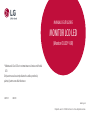 1
1
-
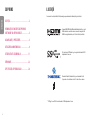 2
2
-
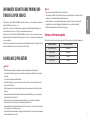 3
3
-
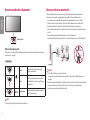 4
4
-
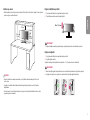 5
5
-
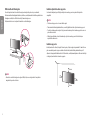 6
6
-
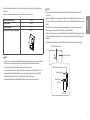 7
7
-
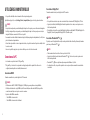 8
8
-
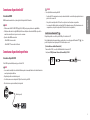 9
9
-
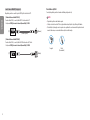 10
10
-
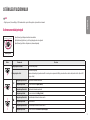 11
11
-
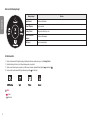 12
12
-
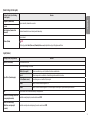 13
13
-
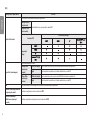 14
14
-
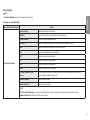 15
15
-
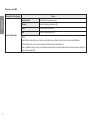 16
16
-
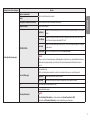 17
17
-
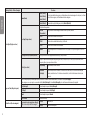 18
18
-
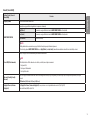 19
19
-
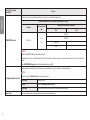 20
20
-
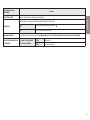 21
21
-
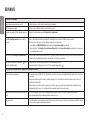 22
22
-
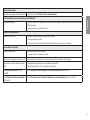 23
23
-
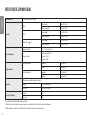 24
24
-
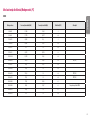 25
25
-
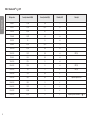 26
26
-
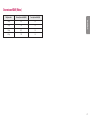 27
27
-
 28
28
LG 34WK95U-W Manual de utilizare
- Categorie
- Televizoare
- Tip
- Manual de utilizare
Lucrări înrudite
-
LG 49WL95C-WE Manual de utilizare
-
LG 49WL95C-WE Manual de utilizare
-
LG 38WK95C-W Manual de utilizare
-
LG 28MQ780-B Manual de utilizare
-
LG 34UC99-W Manual de utilizare
-
LG 38WK95C-W Manualul proprietarului
-
LG 32UD99-W Manualul proprietarului
-
LG 32UD99-W Manualul proprietarului
-
LG 27HJ712C-W Manual de utilizare
-
LG 34UM65-P Manual de utilizare